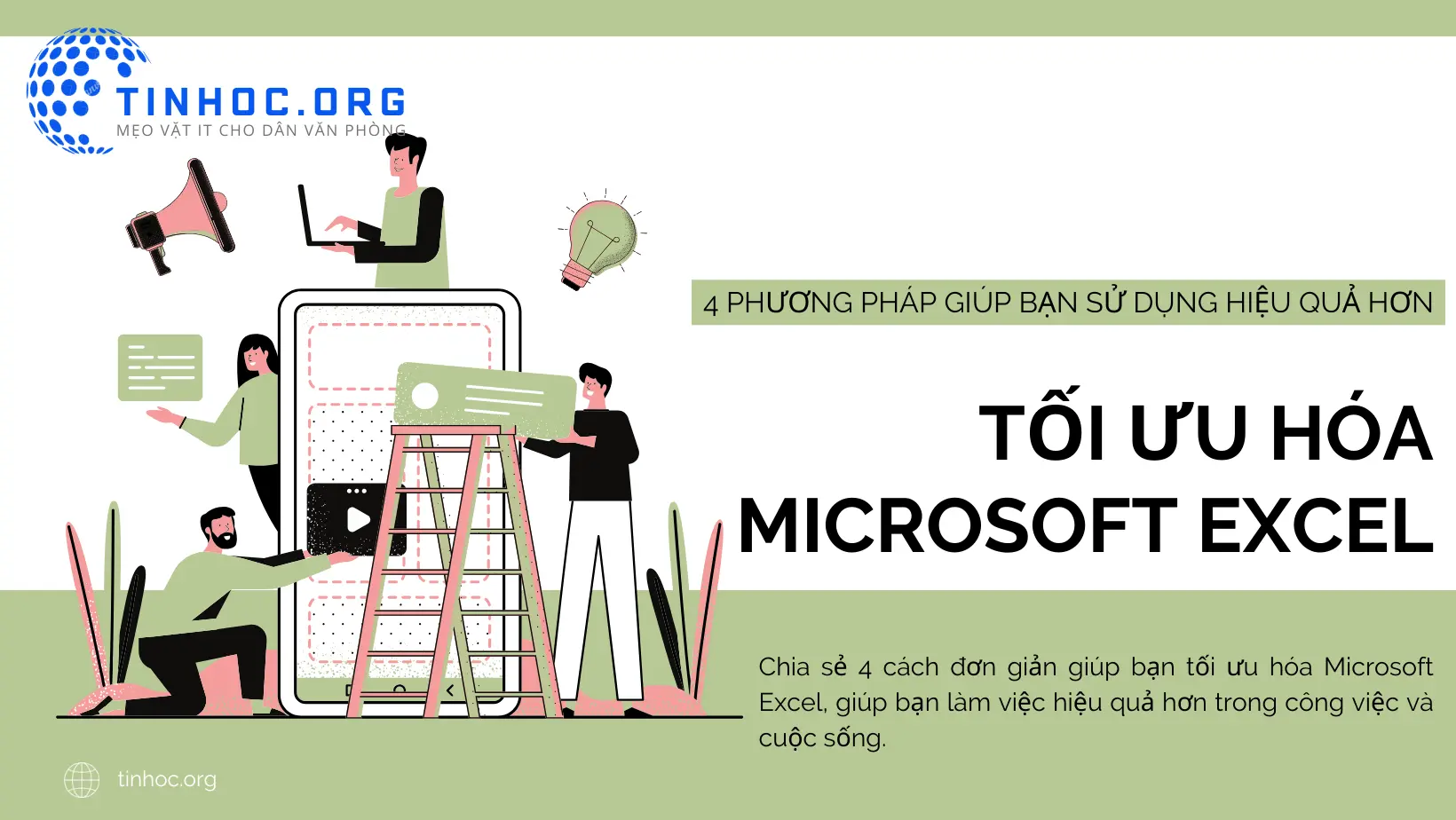Tạo Các Macro trong Excel: Mẹo vặt Microsoft Excel
Trong bài viết này, chúng ta sẽ tìm hiểu về cách tạo và sử dụng Macro trong Excel để tự động hóa các tác vụ phức tạp.

I. Tạo các Macro trong Excel
1. Định nghĩa và ý nghĩa của Macro trong Excel
-
Macro: Khái niệm và chức năng cơ bản
-
Macro trong Excel là một tập hợp các lệnh được ghi lại và tự động thực hiện để thực hiện một chuỗi các tác vụ.
-
Nó cho phép người dùng tự động hoá các tác vụ phức tạp mà không cần phải thực hiện thủ công từng bước.
-
Điều này giúp tiết kiệm thời gian và giảm thiểu sai sót trong quá trình làm việc.
-
-
Ý nghĩa của Macro trong việc tự động hóa tác vụ phức tạp
-
Việc sử dụng Macro trong Excel giúp tự động hóa các tác vụ phức tạp như xử lý dữ liệu, tính toán, tạo biểu đồ và in ấn.
-
Bằng cách ghi lại các bước thực hiện và tự động thực hiện chúng, người dùng có thể tiết kiệm rất nhiều thời gian và công sức.
-
Ngoài ra, Macro cũng giúp giảm thiểu sai sót và tăng tính chính xác trong quá trình làm việc.
-
2. Quy trình tạo Macro trong Excel
-
Bước 1: Mở trình ghi Macro
-
Để tạo Macro trong Excel, bạn cần mở trình ghi Macro bằng cách nhấp vào tab "Developer" trên thanh công cụ và chọn "Record Macro".
-
-
Bước 2: Thực hiện các tác vụ cần tự động hóa
-
Sau khi mở trình ghi Macro, bạn có thể thực hiện các tác vụ mà bạn muốn tự động hóa.
-
Excel sẽ ghi lại tất cả các bước bạn thực hiện trong quá trình này.
-
-
Bước 3: Dừng và lưu Macro
-
Khi bạn đã hoàn thành các tác vụ cần tự động hóa, bạn có thể dừng trình ghi Macro bằng cách nhấp vào nút "Stop Recording".
-
Sau đó, bạn có thể lưu Macro của mình để sử dụng sau này.
-
3. Sử dụng Macro trong Excel
-
Gọi Macro và thực thi tự động:
-
Để sử dụng Macro trong Excel, bạn có thể gọi nó thông qua thanh công cụ hoặc bằng cách gán nó vào một nút hoặc phím tắt.
-
Khi bạn gọi Macro, Excel sẽ tự động thực thi chuỗi các lệnh bạn đã ghi lại.
-
-
Gán Macro vào nút hoặc phím tắt:
-
Bạn có thể gán Macro vào một nút hoặc phím tắt để dễ dàng truy cập và thực thi.
-
Điều này giúp bạn tiết kiệm thời gian và tăng hiệu suất làm việc.
-
-
Kết hợp Macro với các chức năng khác trong Excel
-
Một trong những ưu điểm của Macro trong Excel là khả năng kết hợp với các chức năng khác trong Excel như hàm tính toán, điều kiện và vòng lặp.
-
Điều này giúp bạn tạo ra các tác vụ tự động phức tạp hơn và tăng tính linh hoạt của Macro.
-
4. Lợi ích và ứng dụng của việc sử dụng Macro trong Excel
-
Tự động hóa tác vụ phức tạp và giảm thiểu công việc lặp đi lặp lại
-
Với Macro trong Excel, bạn có thể tự động hóa các tác vụ phức tạp mà bạn thường phải làm đi làm lại.
-
Điều này giúp bạn tiết kiệm thời gian và công sức, giảm thiểu công việc lặp đi lặp lại và tăng hiệu suất làm việc.
-
-
Giảm thiểu sai sót và tăng tính chính xác
-
Khi sử dụng Macro, các tác vụ được thực hiện tự động và không cần can thiệp của con người.
-
Điều này giúp giảm thiểu sai sót do con người gây ra và tăng tính chính xác trong quá trình làm việc.
-
-
Tăng năng suất làm việc và tiết kiệm thời gian
-
Với việc tự động hóa các tác vụ phức tạp, bạn có thể hoàn thành công việc nhanh hơn và tiết kiệm thời gian cho những công việc khác.
-
Điều này giúp tăng năng suất làm việc và giảm stress cho người dùng.
-
5. Công cụ và hỗ trợ trong tạo và quản lý Macro trong Excel
-
Trình ghi Macro và trình soạn thảo Visual Basic for Applications (VBA)
-
Excel cung cấp trình ghi Macro để ghi lại các bước thực hiện và trình soạn thảo Visual Basic for Applications (VBA) để chỉnh sửa và quản lý các Macro đã được tạo.
-
VBA là một ngôn ngữ lập trình mạnh mẽ cho phép bạn tạo ra các Macro phức tạp hơn.
-
-
Tài liệu và nguồn tham khảo về lập trình Macro trong Excel
-
Có rất nhiều tài liệu và nguồn tham khảo trực tuyến miễn phí về lập trình Macro trong Excel.
-
Bạn có thể tìm hiểu từ các sách, video hướng dẫn và diễn đàn trực tuyến để nâng cao kỹ năng của mình trong việc tạo và quản lý Macro trong Excel.
-
-
Xem thêm: Hướng dẫn chính thức về Macro từ Microsoft.
II. Một số lưu ý
-
Tạo và sử dụng Macro trong Excel là một công cụ quan trọng để tự động hóa các tác vụ phức tạp và tăng năng suất làm việc.
-
Nó giúp tiết kiệm thời gian, giảm thiểu công việc lặp đi lặp lại, giảm thiểu sai sót và tăng tính chính xác.
-
Nếu bạn quan tâm đến việc sử dụng Macro và lập trình VBA trong Excel, hãy tìm hiểu thêm về các công cụ và nguồn tham khảo trực tuyến miễn phí để nâng cao kỹ năng của mình.
-
Với việc làm chủ được Macro và VBA, bạn có thể tạo ra các ứng dụng phức tạp và tùy chỉnh trong Excel.
Thông tin bài viết
| Tác giả | Chuyên mục | Thẻ | Cập nhật | Lượt xem |
|---|---|---|---|---|
- | 632 |